Як вимкнути чат для зустрічі в Zoom

Дізнайтеся, як вимкнути чат у Zoom або обмежити його використання. Ось корисні кроки для зручного використання Zoom.
Microsoft Teams іноді може відображати загальне сповіщення « Несподівана помилка » або « Невідома помилка ». Зазвичай це відбувається, коли користувачі натискають вкладку Файли. Відсутність додаткової інформації про причину цих помилок справді заплутує. Але ми трохи покопалися в цьому питанні і перерахуємо результати нижче.
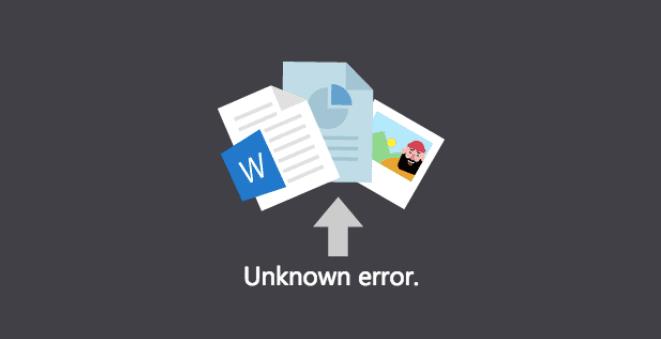
Щоб швидко вирішити проблему, натисніть опцію Відкрити в SharePoint . Перевірте, чи можна відкривати файли в SharePoint.
Тим часом вийдіть із Teams та повністю закрийте програму. Перезавантажте комп’ютер, щоб позбутися тимчасових файлів, пов’язаних із поточним сеансом Teams. Перевірте, чи вкладка «Файли» тепер функціонує у вашій настільній програмі.
Якщо ви використовуєте веб-версію Teams, оновіть вкладку. Крім того, очистіть кеш і вимкніть розширення. Якщо це не допомогло, перейдіть на інший браузер.
Не забудьте перевірити підключення. Можливо, ви відчуваєте несподіване падіння зв’язку.
Якщо деякі завдання, пов’язані з Microsoft Teams, застрягли, вони можуть перешкодити запуску нових завдань. Це може пояснити, чому ви можете відкривати свої файли на вкладці Файли.
Запустіть диспетчер завдань і закрийте всі завдання, пов’язані з Teams. Потім знову запустіть Teams і спробуйте відкрити проблемні файли.
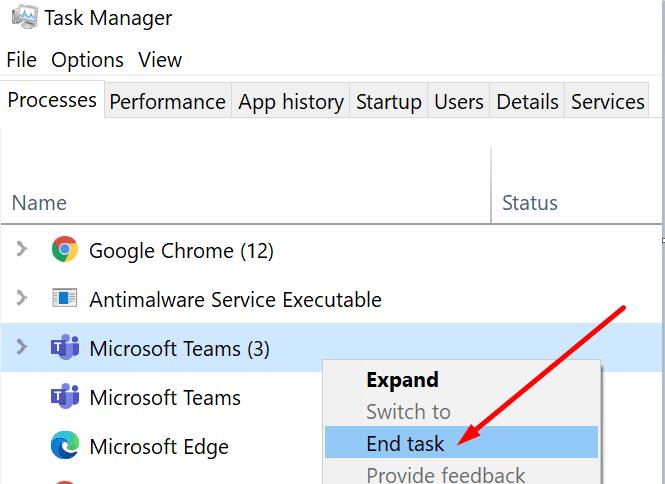
Якщо деякі файли Office пошкоджено, спробуйте відновити пакет і перевірте, чи допомогло це.
Запустіть Панель керування та натисніть Програми .
Потім перейдіть до Програми та функції та виберіть Команди.
Натисніть на свій пакет Office і натисніть кнопку Змінити .
Почніть із швидкого відновлення та перевірте, чи не зникла помилка. Якщо це так, виконайте онлайн-ремонт .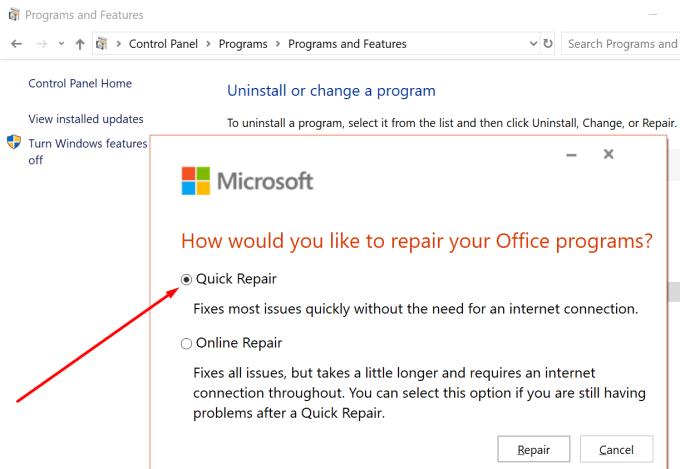
Перезавантажте комп’ютер і знову запустіть Teams.
Деякі користувачі підтвердили, що вирішили проблему, перевстановивши Office . Перевірте, чи підходить це рішення для вас.
Крім того, ви можете завантажити та інсталювати помічник Microsoft Support and Recovery Assistant . Цей інструмент може вирішити проблеми з Office, Microsoft 365 або Outlook. Сподіваємося, це також може вирішити ваші проблеми, пов’язані з Teams.
Висновок
Якщо під час спроби відкрити файли Teams виникає несподівана або невідома помилка, закрийте всі пов’язані з Teams процеси та виправте Office. Ця проблема зазвичай виникає, коли інші процеси Teams зависають. Натисніть коментарі нижче та повідомте нам, чи вдалося вам обійти цю проблему.
Дізнайтеся, як вимкнути чат у Zoom або обмежити його використання. Ось корисні кроки для зручного використання Zoom.
Дізнайтеся, як видалити непотрібні сповіщення Facebook та налаштувати систему сповіщень, щоб отримувати лише важливі повідомлення.
Досліджуємо причини нерегулярної доставки повідомлень на Facebook та пропонуємо рішення, щоб уникнути цієї проблеми.
Дізнайтеся, як скасувати та видалити повідомлення у Facebook Messenger на різних пристроях. Включає корисні поради для безпеки та конфіденційності.
На жаль, пісочниця Minecraft від Mojang відома проблемами з пошкодженими світами. Прочитайте наш посібник, щоб дізнатися, як відновити ваш світ та уникнути втрати прогресу.
Щоб знайти приховані чати Microsoft Teams, дотримуйтесь простих порад, щоб повернути їх у видимість і вести ефективну комунікацію.
Вам важко підключити свою консоль PS5 до певної мережі Wi-Fi або Ethernet? Ваша PS5 підключена до мережі, але не має доступу до Інтернету.
Вчасно надсилайте нагадування команді, плануючи свої повідомлення Slack, дотримуючись цих простих кроків на Android і deskrop. Тут ви знайдете корисні поради та кроки щодо планування повідомлень на Slack.
Telegram вважається одним із найкращих безкоштовних додатків для обміну повідомленнями з кількох причин, зокрема надсилаючи високоякісні фотографії та відео без стиснення.
Дізнайтеся, як вирішити проблему, коли Google Meet не показує вашу презентацію. Огляд причин та способів усунення несправностей.








